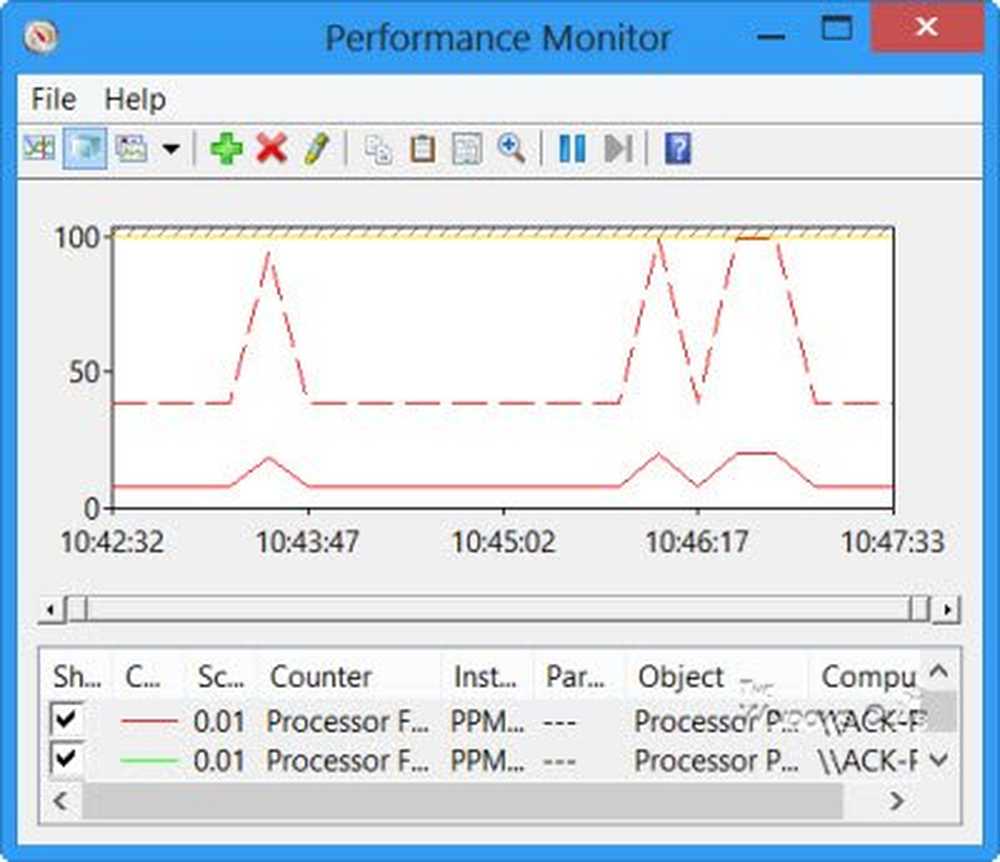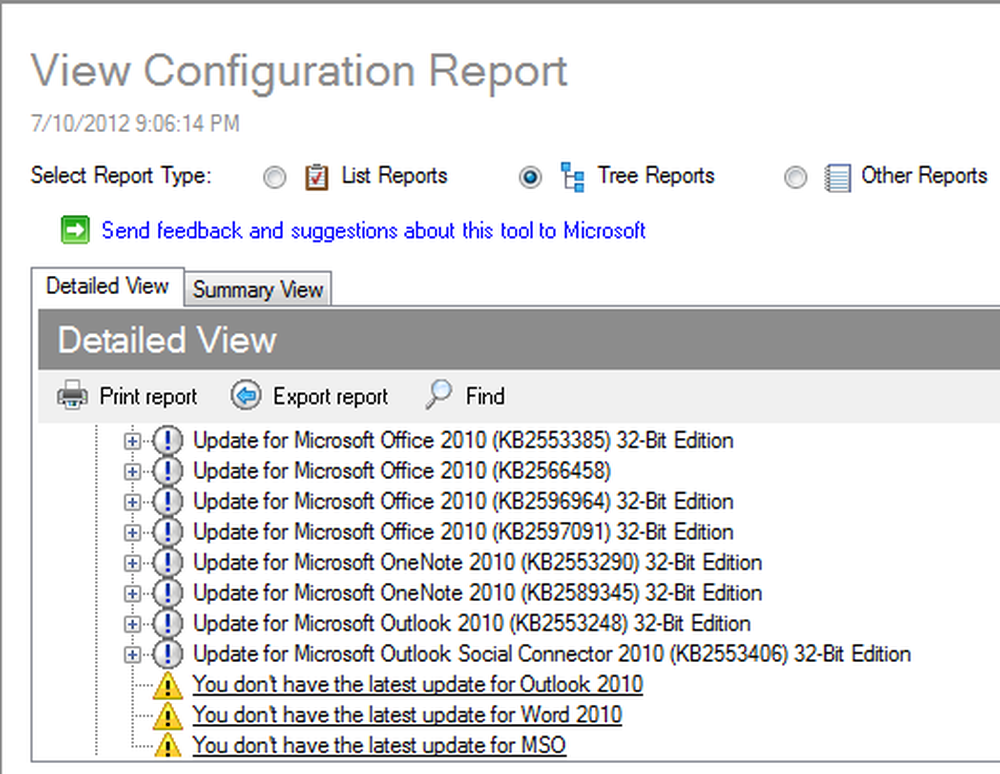Så här använder du Outlook Web App offline

En av höjdpunkterna i Microsofts nya mail - Outlook.com är dess förmåga att arbeta i "Offline" -läge. Ja, även om det inte finns någon anslutning kan du nu starta Outlook i webbläsaren och börja fungera, förutsatt att din webbläsare erbjuder HTML5 offline-funktioner. Det arbete du gör när du kopplas från är synkroniserad automatiskt återställs tidens anslutning.
Även om du inte får fullständigt offline-support för Outlook som du eventuellt får på Windows eller Mac-skrivbordet, överskrider det de offlinefunktioner som erbjuds av de flesta Exchange ActiveSync-telefonklienter. Du kan till exempel skicka e-post och kalenderinbjudningar, ta bort e-post, acceptera eller avvisa möten, få påminnelser, flagga och kategorisera meddelanden och göra mycket mer.
Använda Outlook Web App offline
- Starta ditt Office 365 Preview-program och välj sedan Outlook för att öppna Outlook-webapplikationen.
- Klicka sedan på inställningsikonen, precis intill ditt namn till och från alternativen som visas, välj "Använd post offline".
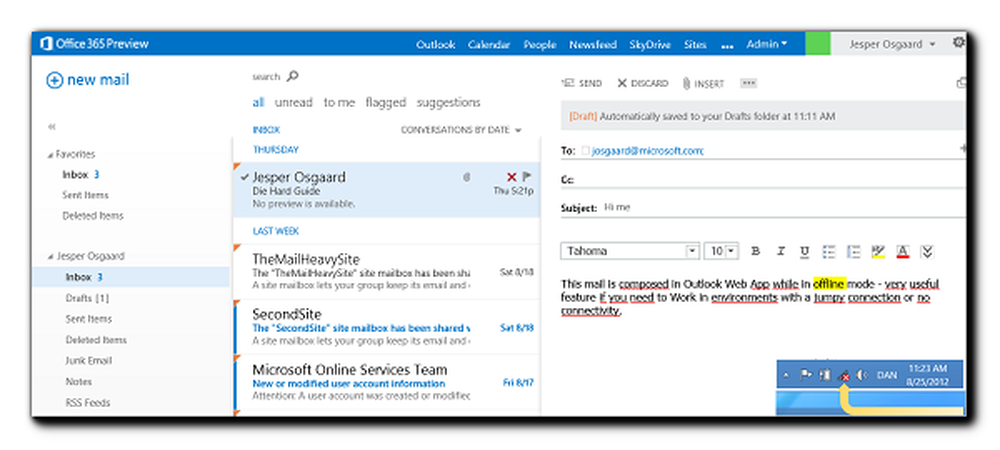
- Omedelbart kommer webbapplikationen att informera dig om att de uppgifter du ska cacha skulle vara tillgängliga för alla användare som loggar in med samma kontoinformation som på din dator. Om du tycker att det är säkert, fortsätt vidare och klicka på "Ja".
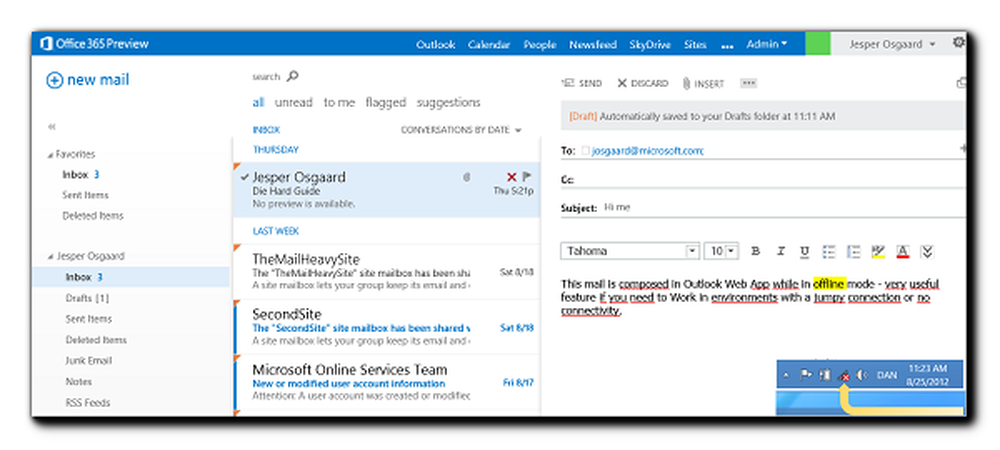
- Din e-post kommer att lagras på datorn så att du kan komma åt det även när det inte finns någon internetuppkoppling.
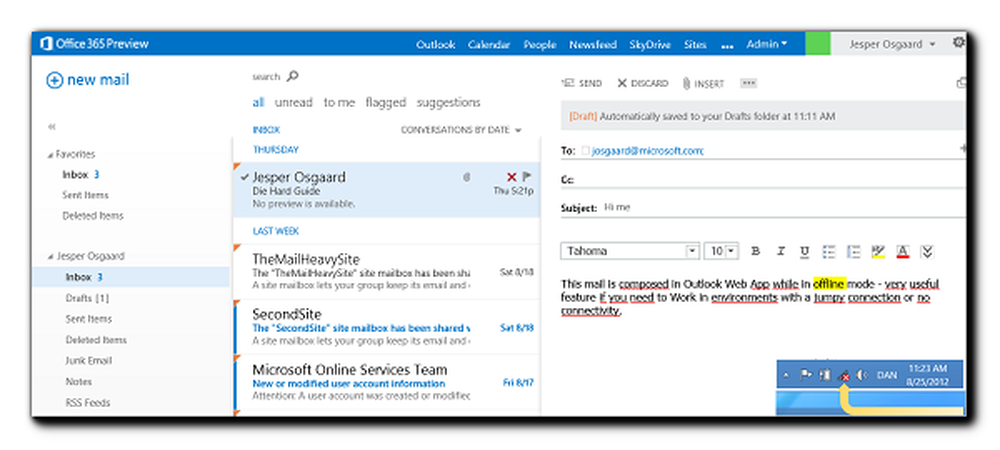
- Applikationen kommer då att begära att du lägger till den i dina favoriter.
- Lägg till programmet som din favorit och ge det ett lämpligt namn.
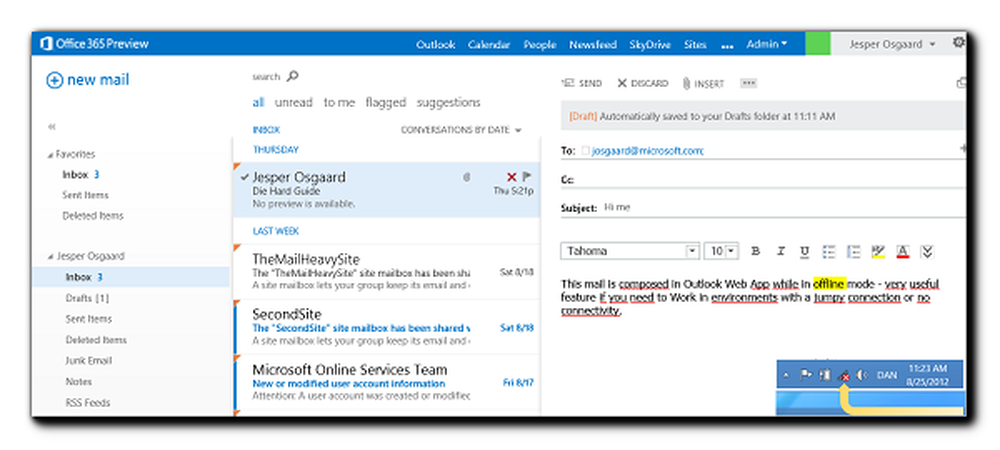
Det är allt! Du är nu inställd på att arbeta i ett offline-läge. Även om det inte finns någon internetuppkoppling kan du skriva ett mail, bifoga filer, skicka svar till den person du tänker göra.
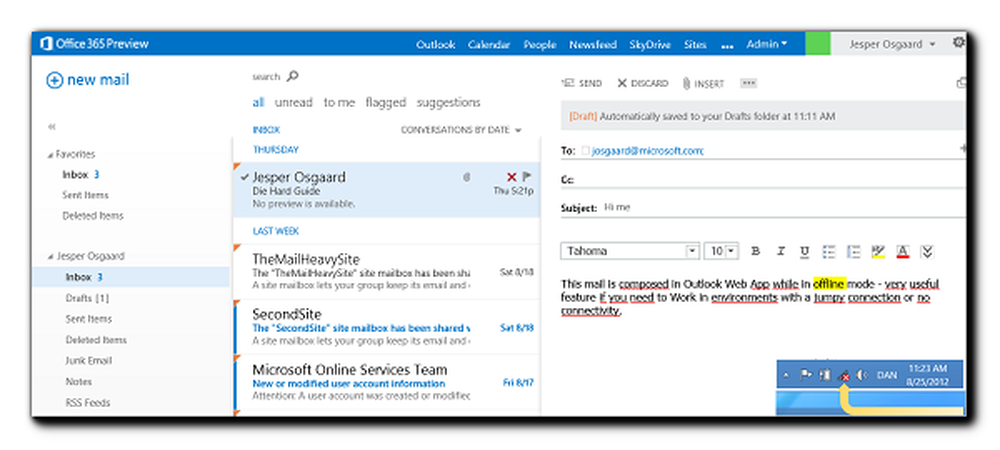
När anslutningen återställs kan du hitta det mail som du skickade tidigare i offline-läget finns för att du ska läsa.

Observera att det finns vissa krav för att Outlook Web Application ska fungera i ett offline-läge. Först och främst krävs en kompatibel webbläsare (Internet Explorer 10, Chrome 18 eller Safari 5.1). För det andra måste du aktivera OWA offline-funktionalitet på varje dator där du vill kunna använda OWA utan nätverksanslutning.
Några av funktionerna och begränsningarna är:
- Stödda mappar inkluderar Inkorgen, Utkast och alla mappar som visats under de senaste tre dagarna, upp till 15 mappar. Offlineåtkomst innehåller inte arkiverade mappar, lagmappar eller uppgifter
- Tidigare månad och kommande år i din kalender
- En begränsad uppsättning kommande kalenderpåminnelser upp till 2 månader
- Alla objekt i mappen Kontakter plus alla personer som du mailade ofta och alla som du nyligen har mailat
- Fulltext-indexerad sökning är ännu inte möjlig.